Създаване и управление на шаблони за Word 2019

Научете как да създавате и управлявате шаблони за Word 2019 с нашето ръководство. Оптимизирайте документите си с персонализирани стилове.
А модел на данните осигурява основата, върху която е построена си механизъм за докладване Excel. Една от най-важните концепции в модела на данни е разделянето на данни, анализ и представяне. Основната идея е, че не искате вашите данни да бъдат твърде обвързани с някакъв конкретен начин за представяне на тези данни.
За да обхванете ума си около тази концепция, помислете за фактура. Когато получите фактура, вие не приемате, че финансовите данни във фактурата са истинският източник на вашите данни. Това е просто представяне на данни, които всъщност се съхраняват в база данни. Тези данни могат да бъдат анализирани и представени по много други начини: в диаграми, таблици или дори на уебсайтове. Това звучи очевидно, но потребителите на Excel често обединяват данни, анализ и представяне.
Например, някои работни книги на Excel съдържат 12 раздела, всеки от които представлява месец. Във всеки раздел са изброени данните за този месец заедно с формули, обобщени таблици и обобщения. Сега какво се случва, когато бъдете помолени да предоставите обобщение по тримесечие? Добавяте ли още формули и раздели, за да консолидирате данните във всеки от разделите за месеца? Основният проблем в този сценарий е, че разделите всъщност представляват стойности на данни, които са обединени в представянето на вашия анализ.
За пример, по-в съответствие с отчитането, вижте следващата фигура. Твърдо кодирани таблици като тази са често срещани. Тази таблица е обединение от данни, анализ и представяне. Тази таблица не само ви свързва с конкретен анализ, но има малка или никаква прозрачност за това от какво точно се състои анализът. Също така, какво се случва, когато трябва да докладвате по тримесечие или когато е необходимо друго измерение на анализа? Импортирате ли таблица, която се състои от повече колони и редове? Как се отразява това на вашия модел?

Избягвайте твърдо кодирани таблици, които обединяват данни, анализ и представяне.
Алтернативата е да създадете три слоя във вашия модел на данни: слой данни, слой за анализ и слой за презентация. Можете да мислите за тези слоеве като три различни електронни таблици в работна книга на Excel: един лист за съхраняване на необработените данни, които захранват вашия отчет, един лист, който да служи като етапна зона, където данните се анализират и оформят, и един лист, който да служи като презентационен слой. Тази фигура илюстрира трите слоя на ефективен модел на данни:
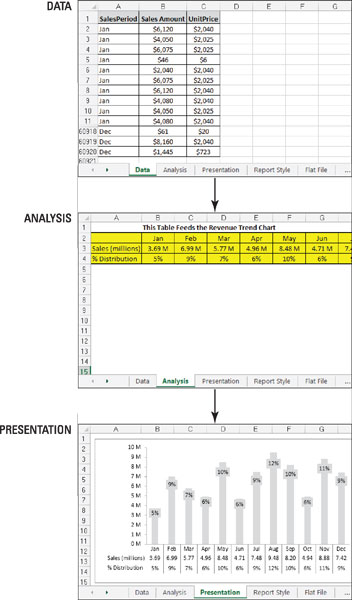
Ефективният модел на данни разделя данните, анализа и представянето.
Както можете да видите, необработеният набор от данни се намира на собствен лист. Въпреки че наборът от данни има известно ниво на агрегиране, за да се поддържа управляемо малък, не се прави допълнителен анализ в листа с данни.
Слоят за анализ се състои предимно от формули, които анализират и изтеглят данни от слоя с данни във форматирани таблици, обикновено наричани етапни таблици . Тези етапни таблици в крайна сметка захранват компонентите за отчитане във вашия презентационен слой. Накратко, листът, който съдържа аналитичния слой, се превръща в етапна област, където данните се обобщават и оформят, за да захранват компонентите за отчитане. Забележете в раздела Анализ, лентата с формули илюстрира, че таблицата се състои от формули, които препращат към раздела Данни.
Има няколко предимства на тази настройка. Първо, целият модел на отчитане може да бъде обновен лесно чрез просто замяна на необработените данни с актуализиран набор от данни. Формулите в раздела Анализ продължават да работят с най-новите данни. Второ, всеки допълнителен анализ може лесно да бъде създаден чрез използване на различни комбинации от формули в раздела Анализ. Ако имате нужда от данни, които не съществуват в листа с данни, можете лесно да добавите колона в края на необработения набор от данни, без да нарушавате листовете за анализ или представяне.
Не е задължително да поставяте слоевете си данни, анализ и презентация в различни електронни таблици. В малките модели на данни може да ви е по-лесно да поставите данните си в една област на електронна таблица, докато изграждате етапни таблици в друга област на същата електронна таблица.
По същия начин не забравяйте, че не сте ограничени до три електронни таблици. Това означава, че можете да имате няколко листа, които предоставят необработените данни, няколко листа, които анализират, и няколко, които служат като слой за презентация.
Където и да изберете да поставите различните слоеве, имайте предвид, че идеята остава същата. Слоят за анализ трябва да се състои предимно от формули, които изтеглят данни от листовете с данни в етапни таблици, използвани за захранване на вашата презентация.
Научете как да създавате и управлявате шаблони за Word 2019 с нашето ръководство. Оптимизирайте документите си с персонализирани стилове.
Научете как да настроите отстъп на абзаци в Word 2016, за да подобрите визуалната комуникация на вашите документи.
Как да блокирам Microsoft Word да отваря файлове в режим само за четене в Windows Microsoft Word отваря файлове в режим само за четене, което прави невъзможно редактирането им? Не се притеснявайте, методите са по-долу
Как да коригирате грешки при отпечатването на неправилни документи на Microsoft Word Грешките при отпечатването на документи на Word с променени шрифтове, разхвърляни абзаци, липсващ текст или изгубено съдържание са доста чести. Въпреки това недейте
Ако сте използвали писалката или маркера, за да рисувате върху слайдовете на PowerPoint по време на презентация, можете да запазите чертежите за следващата презентация или да ги изтриете, така че следващия път, когато го покажете, да започнете с чисти слайдове на PowerPoint. Следвайте тези инструкции, за да изтриете чертежи с писалка и маркери: Изтриване на линии една в […]
Библиотеката със стилове съдържа CSS файлове, файлове с разширяем език на стиловия език (XSL) и изображения, използвани от предварително дефинирани главни страници, оформления на страници и контроли в SharePoint 2010. За да намерите CSS файлове в библиотеката със стилове на сайт за публикуване: Изберете Действия на сайта→Преглед Цялото съдържание на сайта. Появява се съдържанието на сайта. Библиотеката Style се намира в […]
Не затрупвайте аудиторията си с огромни числа. В Microsoft Excel можете да подобрите четливостта на вашите табла за управление и отчети, като форматирате числата си така, че да се показват в хиляди или милиони.
Научете как да използвате инструменти за социални мрежи на SharePoint, които позволяват на индивиди и групи да общуват, да си сътрудничат, споделят и да се свързват.
Юлианските дати често се използват в производствени среди като времеви печат и бърза справка за партиден номер. Този тип кодиране на дата позволява на търговците на дребно, потребителите и обслужващите агенти да идентифицират кога е произведен продуктът и по този начин възрастта на продукта. Юлианските дати се използват и в програмирането, военните и астрономията. Различно […]
Можете да създадете уеб приложение в Access 2016. И така, какво всъщност е уеб приложение? Е, уеб означава, че е онлайн, а приложението е просто съкращение от „приложение“. Персонализирано уеб приложение е онлайн приложение за база данни, достъпно от облака с помощта на браузър. Вие създавате и поддържате уеб приложението в настолната версия […]








